2016 CITROEN DS5 bluetooth
[x] Cancel search: bluetoothPage 634 of 747

9 DS Connect Nav
Hlasové príkazy pre «telefón»
Ak je k systému pripojený telefón, je možné zadať tieto hlasové príkazy na ktorejkoľvek hlavnej stránke, následne stlačením tlačidla «Telefón», ktoré je umiestnené na volante za podmienky, že práve neprebieha žiaden telefonický hovor. Ak nie je pripojený žiadny telefón v režime Bluetooth , zaznie hlasová správa «Najpr v pripojte telefón» a hlasová sekvencia bude u k o n č e n á .
Hlasové príkazy Pomocné správy
Call contact <...> * Ak chcete uskutočniť telefónny hovor, povedzte «zavolaj» a náledne meno kontaktu, naprílad, «zavolaj David Miller». Môžte tiežzahrnúťtyp telefóu, naprílad, «zavolaj David Miller, domov». Ak chcete uskutočiťhovor pomocou číla, povedzte «vytoč» a náledne telefóne čílo, naprílad, «vytoč107776 835 417». Hlasovúschráku môžte skontrolovaťtak, ž vyslovíe «zavolaj hlasovúschráku». Ak chcete odoslať textovúspráu, povedzte «poši sms spráu», náledne kontakt, a potom náov sms spráy, ktorúchcete poslať Naprílad, «poši sms spráu David Miller», «budem mešať». Ak chcete zobraziťzoznam hovorov, povedzte «zobraz hovory». Ak sa chcete dozvedieťviac informáiío SMS, môžte povedať«pomoc pri posielaní správ».
Dial <...>*
Display contacts*
Display calls *
Call (message box | voicemail) *
* Táto funkcia je k dostupná len v prípade, ak telefón pripojený k systému podporuje stiahnutie adresára a posledných hovorov a ak sa stiahnutie uskutočnilo.
Page 635 of 747

10 DS Connect Nav
Ak je k systému pripojený telefón, je možné zadať tieto hlasové príkazy na ktorejkoľvek hlavnej stránke, následne stlačením tlačidla «Telefón», ktoré je umiestnené na volante za podmienky,
že práve neprebieha žiaden telefonický hovor. Ak nie je pripojený žiadny telefón v Bluetooth , zaznie hlasová správa «Najpr v pripojte telefón» a hlasová sekvencia bude ukončená.
Hlasové príkazy Pomocné správy
Send text to <...> Ak si chcete vypočuť správy, môžete povedať «vypočťnajnovšu spráu». Ak chcete poslať textovúspráu, k dispozíii je množtvo sms sprá pripravenýh na použtie. Stačípoužť náov sms spráy a povedaťnieč ako «poši sms spráu Bill Carter, budem mešať». Návy podporovanýh sprá môžte násťv ponuke telefónu. Povedzte «zavolaj» alebo «poši sms spráu» a náledne vyberte riadok zo zoznamu. Ak sa chcete pohybovaťv zozname zobrazenom na displeji, môžte povedať«choďna začatok», «choďna koniec», «ďlša strana», alebo «predcházajúa strana». Ak chcete zrušť výer, povedzte «späť». Ak chcete zrušť aktuánu čnnosťa začťznova, povedzte «zrušť».
Listen to most recent message *
Systém odošle výlučne vopred nahrané sms správy.
Hlasové príkazy pre «Textové
správy»
* Táto funkcia je k dostupná len v prípade, ak telefón pripojený k systému podporuje stiahnutie adresára a posledných hovorov a ak sa stiahnutie uskutočnilo.
Page 640 of 747

15 DS Connect Nav
Aktivujte funkciu Bluetooth v telefóne a overte si, že je viditeľný pre všetkých (pozrite si kapitolu «Connect-App»).
Zvoľte si Wi-Fi sieť nájdenú systémom a pripojte sa (pozrite si kapitolu «Connect-App» – Pripojiteľnosť ).
O b m e d z e n i e p o u ž í v a n i a : - V r e ž i m e C a r P l a y ® je zdieľanie ® je zdieľanie ®
pripojenia obmedzené na režim pripojenia Wi-Fi . - V režime MirrorLink TM je zdieľanie pripojenia obmedzené na režim p r i p o j e n i a U S B . Kvalita služieb závisí od kvality pripojenia k sieti.
Pripojenie Bluetooth
Pripojenie Wi-Fi
Zobrazenie « TOMTOM TR AFFIC » bude signalizovať, že služby sú dostupné.
Služby poskytované pri pripojenej navigácii sú nasledujúce. Balík pripojených služieb: - Weather , - Filling stations , - Car park , - Traffic , - P O I m i e s t n e v y h ľ a d á v a n i e . Balík «Danger area» (Nebezpečná zóna) ( v o l i t e ľ n ý ) .
Predpisy a normy neustále prechádzajú vývojom. Z dôvodu správneho fungovania procesu komunikácie medzi smartfónom a systémom je potrebné, aby sa vykonávala aktualizácia operačného systému smar tfónu, ako aj dátumu a času smar tfónu a systému.
Nastavenia špecifické pre
pripojenú navigáciu
P r o s t r e d n í c t v o m p o n u k y « S e t t i n g s » (Nastavenia) si môžete vytvoriť profil pre jednu osobu alebo pre celú skupinu osôb so spoločnými záujmami, s možnosťou predvolenia množstva nastavení (uloženie rozhlasových staníc, audio nastavenia, história navigácie, obľúbené kontakty atď.). Uloženie nastavení prebieha automaticky.
alebo
Stlačením tlačidla Navigation zobrazte hlavnú stránku.
Stlačením tlačidla « MENU » prejdite na vedľajšiu stránku.
Zvoľte si položku « Settings » .
Zvoľte si položku « M a p » .
Page 643 of 747
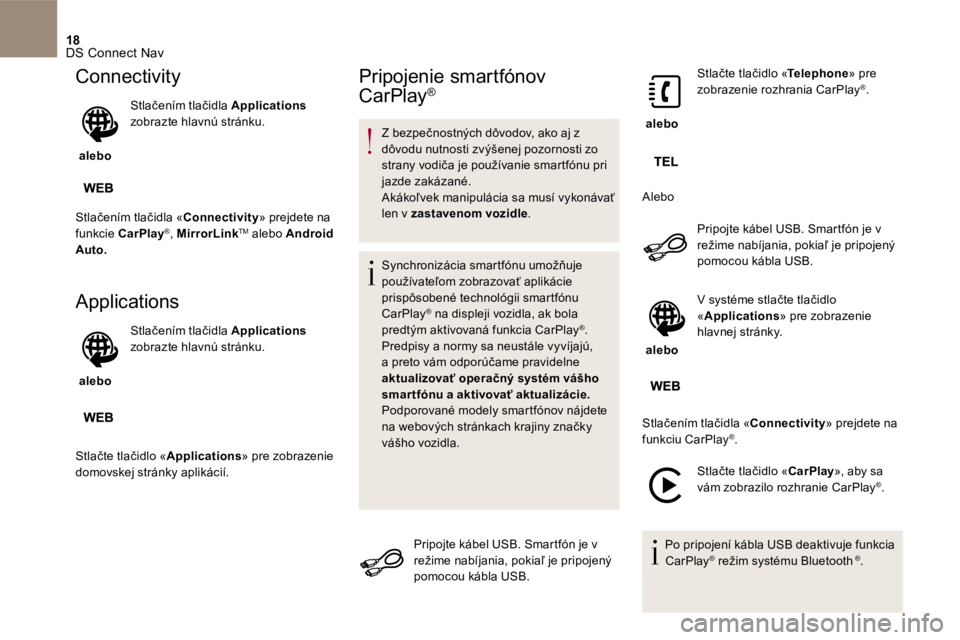
18 DS Connect Nav
Connectivity
alebo
Stlačením tlačidla Applications zobrazte hlavnú stránku.
Stlačením tlačidla « Connectivity » prejdete na
funkcie C a r P l a y funkcie C a r P l a y funkcie ® , MirrorLink TM alebo Android Auto .
Applications
alebo
Stlačením tlačidla Applications zobrazte hlavnú stránku.
Stlačte tlačidlo « Applications » pre zobrazenie domovskej stránky aplikácií.
Pripojenie smartfónov
CarPlay ®
Z bezpečnostných dôvodov, ako aj z dôvodu nutnosti zvýšenej pozornosti zo strany vodiča je používanie smartfónu pri jazde zakázané. Akákoľvek manipulácia sa musí vykonávať len v zastavenom vozidle .
S y n c h r o n i z á c i a s m a r t f ó n u u m o ž ň u j e používateľom zobrazovať aplikácie prispôsobené technológii smartfónu CarPlay ® na displeji vozidla, ak bola ® na displeji vozidla, ak bola ®
predtým aktivovaná funkcia CarPlay ® . Predpisy a normy sa neustále vyvíjajú, a preto vám odporúčame pravidelne aktualizovať operačný systém vášho smar tfónu a aktivovať aktualizácie. Podporované modely smartfónov nájdete na webových stránkach krajiny značky
vášho vozidla.
Pripojte kábel USB . Smartfón je v režime nabíjania, pokiaľ je pripojený pomocou kábla USB.
alebo
Stlačte tlačidlo « Telephone » pre zobrazenie rozhrania CarPlay ® .
Alebo
Pripojte kábel USB . Smartfón je v režime nabíjania, pokiaľ je pripojený pomocou kábla USB.
alebo
V systéme stlačte tlačidlo « Applications » pre zobrazenie hlavnej stránky.
Stlačením tlačidla « Connectivity » prejdete na
funkciu CarPlay ® .
Stlačte tlačidlo « C a r P l a y », aby sa vám zobrazilo rozhranie CarPlay ® .
Po pripojení kábla USB deaktivuje funkcia CarPlay ® režim systému Bluetooth ® režim systému Bluetooth ® ® .
Page 644 of 747

19 DS Connect Nav
Pripojenie smartfónov
MirrorLink TM MirrorLink TM MirrorLink
Z bezpečnostných dôvodov, ako aj z dôvodu nutnosti zvýšenej pozornosti zo strany vodiča je používanie smartfónu pri jazde zakázané. Akákoľvek manipulácia sa musí vykonávať len v zastavenom vozidle .
S y n c h r o n i z á c i a s m a r t f ó n u u m o ž ň u j e používateľom zobrazovať aplikácie prispôsobené technológii MirrorLink TM na displeji vozidla. Predpisy a normy neustále prechádzajú vývojom. Z dôvodu správneho fungovania procesu komunikácie medzi smartfónom a systémom je potrebné, aby bol smartfón odblokovaný a aby sa vykonávala aktualizácia operačného systému smar tfónu, ako aj dátumu a času smartfónu a systému. Podporované modely smartfónov nájdete na webových stránkach krajiny značky vášho vozidla.
Z dôvodu zachovania bezpečnosti je prehliadanie aplikácií možné len v zastavenom vozidle; hneď ako sa vozidlo uvedie do pohybu, zobrazenie aplikácií sa preruší.
F u n k c i a « MirrorLink TM » vyžaduje použitie kompatibilného smartfónu a aplikácií.
Počas pripojenia smartfónu k systému sa odporúča aktivovať pripojenie smartfónu Bluetooth ® .
Pripojte kábel USB . Smartfón je v režime nabíjania, pokiaľ je pripojený pomocou kábla USB.
alebo
V systéme stlačte tlačidlo « Applications » pre zobrazenie hlavnej stránky.
Stlačením tlačidla « Connectivity » prejdete na funkciu MirrorLink TM .
Stlačte tlačidlo « MirrorLink TM » pre spustenie aplikácie systému.
V závislosti od smartfónu môže byť nutné aktivovať funkciu « MirrorLink TM » .
Pri tomto postupe sa zobrazí niekoľko stránok, resp. okien s informáciami o určitých funkciách. Potvrďte ich, aby ste mohli uskutočniť a potom ukončiť pripojenie.
Hneď po pripojení sa zobrazí stránka s aplikáciami vopred prevzatými do vášho smartfónu, prispôsobených technológii MirrorLink TM .
Na okraji zobrazenia MirrorLink TM sú dostupné jednotlivé možnosti audio zdrojov, ktoré si môžete zvoliť pomocou dotykových kláves, ktoré sa nachádzajú v hornej časti. Do jednotlivých ponúk systému sa kedykoľvek dostanete pomocou príslušných tlačidiel.
Podľa kvality vašej siete je potrebné počkať určitý čas, kým aplikácie budú dostupné.
Page 646 of 747

21 DS Connect Nav
Bluetooth® connection ® connection ®
Z bezpečnostných dôvodov a z dôvodu potreby zvýšenej pozornosti zo strany vodiča, musí vodič vykonať úkony spárovania mobilného telefónu Bluetooth so systémom hands-free Bluetooth audio systému len v zastavenom vozidle a pri zapnutom zapaľovaní.
Aktivujte funkciu Bluetooth telefónu a skontrolujte, či je «viditeľný pre všetkých» (konfigurácia telefónu).
Postup pomocou telefónu
Zvoľte si názov systému v zozname nájdených zariadení.
V systéme potvrďte požiadavku na pripojenie telefónu.
Na dokončenie spárovania, bez ohľadu na to, aký postup ste použili (z telefónu alebo zo systému), skontrolujte, či je kód v systéme a telefóne rovnaký.
Postup zo systému
alebo
Stlačením tlačidla Connect-App zobrazte hlavnú stránku.
Stlačením tlačidla « OPTIONS » prejdite na vedľajšiu stránku.
Stlačte tlačidlo « Bluetooth connection ».
Zvoľte si položku « Search » . Zobrazí sa zoznam nájdených telefónov.
V prípade zlyhania procesu párovania sa odporúča deaktivovať a následne opätovne aktivovať funkciu Bluetooth vášho telefónu.
Zvoľte si názov vybraného telefónu v zozname.
V závislosti od typu telefónu vás systém môže požiadať o prijatie alebo neprijatie prenosu vašich kontaktov a správ.
Zdieľanie pripojenia
Systém ponúka možnosť pripojiť telefón s 3 profilmi: - « Telephone » (Telefón) (bezdrôtová súprava, len telefón), - « Streaming » (Streamovanie: bezdrôtové prehrávanie zvukových súborov v telefóne), - « Mobile internet data » (Dáta z mobilného internetového pripojenia).
Pre pripojenú navigáciu sa musí aktivovať profil « Mobile internet data » (Dáta z mobilného internetového pripojenia). (ak vozidlo nemá k dispozícii služby tiesňového alebo asistenčného hovoru). Najskôr aktivujte zdieľanie pripojenia na smartfóne.
Vyberte jeden alebo viacero profilov.
Stlačením tlačidla « OK » potvrdíte.
Page 652 of 747

27 DS Connect Nav
Výber zdroja
alebo
S t l a č t e Radio Media (Rádio médiá) pre zobrazenie hlavnej stránky.
Vyberte položku « Source » .
Zvoľte si zdroj.
Streamovanie zvuku Bluetooth ®
Streaming umožňuje počúvať hudbu z vášho smartfónu.
Musíte mať aktivovaný profil Bluetooth . Najpr v nastavte hlasitosť vášho prenosného zariadenia (na vysokú hlasitosť). Následne nastavte hlasitosť vášho audio systému.
Ak sa prehrávanie nezačne automaticky, bude nevyhnutné spustiť prehrávanie zvuku pomocou telefónu. Ovládanie je možné prostredníctvom prenosného zariadenia alebo pomocou tlačidiel systému.
Keď sa telefón pripojí v režime streamovania, považuje sa za zdroj mediálnych súborov.
Pripojenie prehrávačov Apple ®
Pripojte prehrávač Apple ® do portu USB ® do portu USB ®
pomocou vhodného kábla (nie je súčasťou dodávk y). Prehrávanie sa spustí automaticky.
Ovládanie sa uskutočňuje prostredníctvom audio systému.
Dostupné triedenia pochádzajú z pripojeného prenosného zariadenia (autori/albumy/žánre/zoznamy skladieb/audioknihy/podcasty). Použité triedenie je predvolené podľa autora. Ak chcete zmeniť použité triedenie, vráťte sa do pr vej úrovne ponuky a následne zvoľte želané triedenie (napríklad zoznamy skladieb) a potvrďte, aby ste sa dostali k požadovanej skladbe.
Verzia softvéru audio systému môže byť nekompatibilná s generáciou vášho prehrávača Apple ®.
Informácie a odporúčania
S y s t é m p o d p o r u j e v e ľ k o k a p a c i t n é pamäťové prenosné prehrávače USB , zariadenia BlackBerry ® alebo prehrávače Apple ® prostredníctvom portov USB. ® prostredníctvom portov USB. ®
Kábel adaptéra nie je súčasťou dodávky. Správa zariadení sa vykonáva pomocou ovládacích pr vkov audio systému vozidla.
Ostatné periférne zariadenia, ktoré po pripojení systém nerozpozná, sa musia pripojiť pomocou prídavnej zásuvky s káblom konektora (nie je súčasťou dodávky) alebo prostredníctvom streamingu Bluetooth , podľa kompatibility.
Z dôvodu ochrany systému nepoužívajte rozbočovač USB.
Audio systém prehráva iba zvukové súbory vo formátoch .wma, .aac, .flac, .ogg a .mp3 a s bitovou rýchlosťou od 32 Kb/s do 320 Kb/s. Podporuje tiež súbory s variabilnou bitovou rýchlosťou VBR (Variable Bit Rate). Nie je možné načítať žiadne iné typy súborov (.mp4 a pod.). Pri súboroch formátu .wma musí ísť o súbory wma 9 štandardného typu. Podporované vzorkované frekvencie sú 32, 44
a 48 kHz.
Page 653 of 747

28 DS Connect Nav
Odporúča sa zapisovať názvy súborov s použitím menej ako 20 znakov a bez použitia špeciálnych znakov (napr.: « » ? . ; ù), aby sa predišlo problémom s prehrávaním alebo zobrazením.
Používajte výhradne kľúče USB vo formáte FAT32 (tabuľka umiestnenia súborov).
Pre zabezpečenie správneho použitia sa odporúča použiť originálny kábel USB prenosného zariadenia.
Aby bolo možné prehrávanie napálených CDR alebo CDRW, uprednostnite pri napaľovaní štandardné normy ISO 9660 úrovne 1, 2 alebo Joliet. Ak je disk napálený v inom formáte, je možné, že prehrávanie nebude prebiehať správne. Na jednom disku sa odporúča používať vždy ten istý štandard záznamu s čo najnižšou rýchlosťou záznamu (maximálne 4x), aby bola
zabezpečená najlepšia kvalita zvuku. V konkrétnom prípade diskov CD s viacerými sekciami sa odporúča štandard Joliet.
Telefón
Spárovanie telefónu
Bluetooth ®
Z bezpečnostných dôvodov smie vodič vykonávať úkony, ktoré si vyžadujú jeho zvýšenú pozornosť, ako je párovanie mobilného telefónu Bluetooth s
bezdrôtovou súpravou Bluetooth audio systému, len v zastavenom vozidle a pri zapnutom zapaľovaní.
Aktivujte funkciu Bluetooth telefónu a skontrolujte, či je «viditeľný pre všetkých» (konfigurácia telefónu).
Postup pomocou telefónu
Zvoľte si názov systému v zozname nájdených zariadení.
V systéme potvrďte požiadavku na pripojenie telefónu.
Na dokončenie spárovania, bez ohľadu na to, aký postup ste použili (z telefónu alebo zo systému), skontrolujte, či je kód v systéme a telefóne rovnaký.
Postup zo systému
alebo
Stlačením tlačidla Telephone zobrazte hlavnú stránku.
Stlačte položku « Vyhľadávanie Bluetooth » .
Alebo
Zvoľte si položku « Search » . Zobrazí sa zoznam nájdených telefónov.
V prípade zlyhania procesu párovania sa odporúča deaktivovať a následne opätovne aktivovať funkciu Bluetooth vášho telefónu.